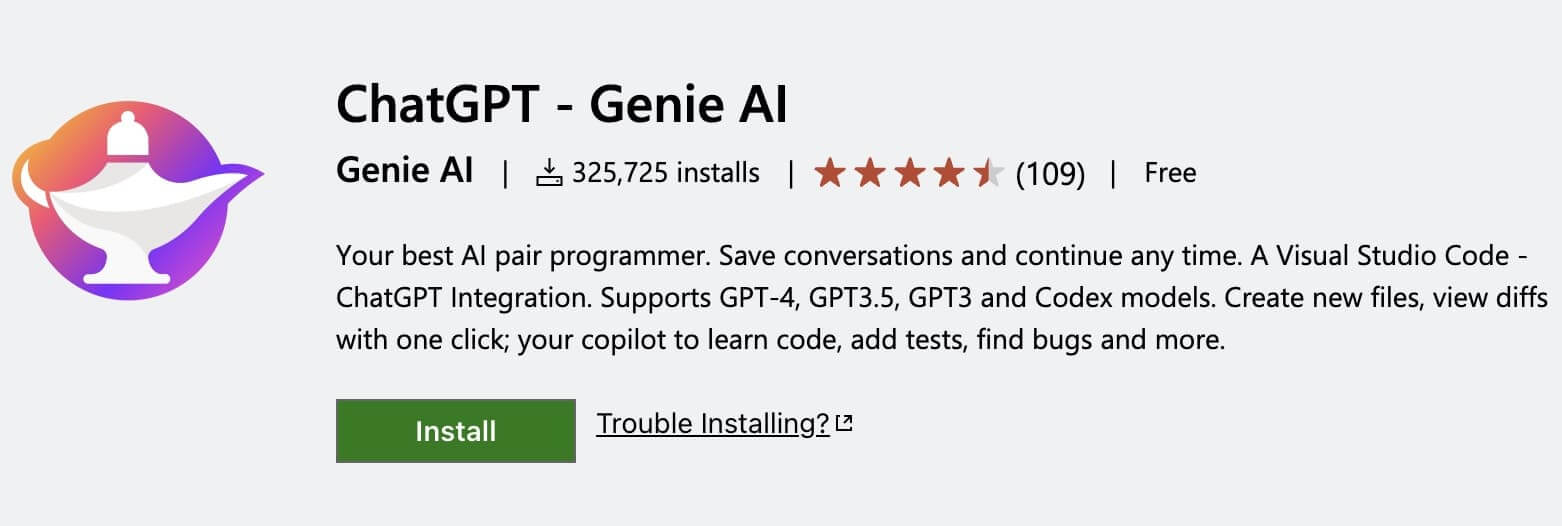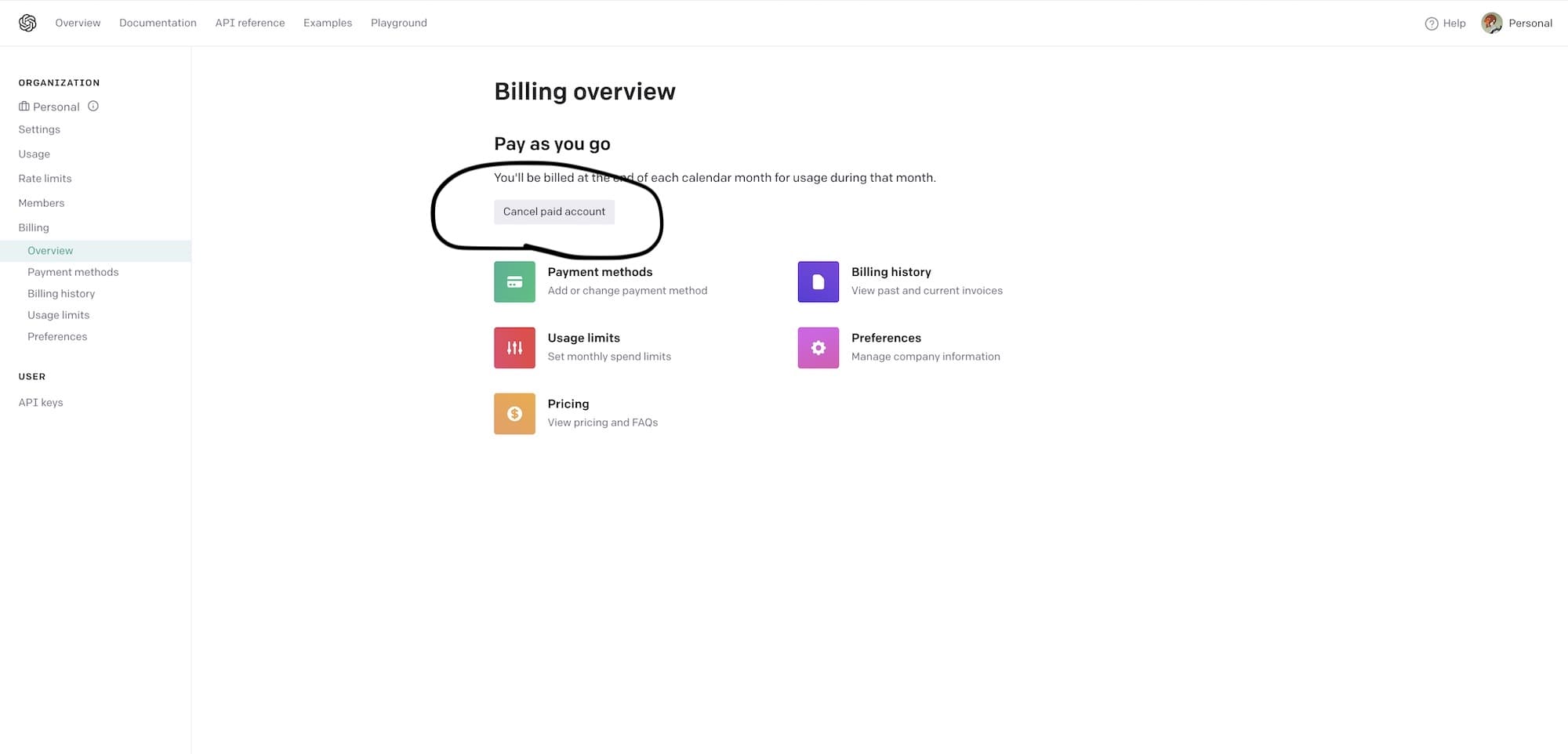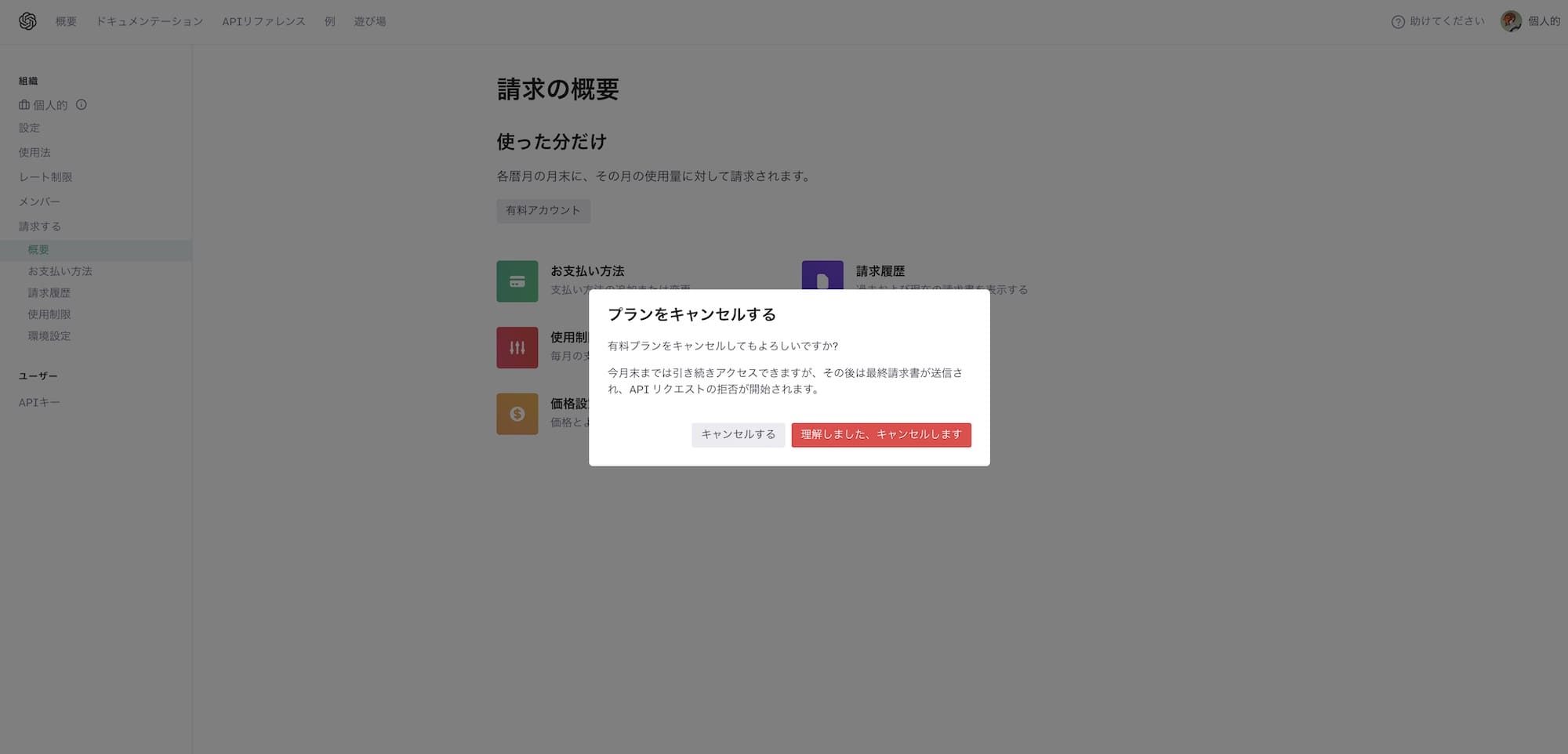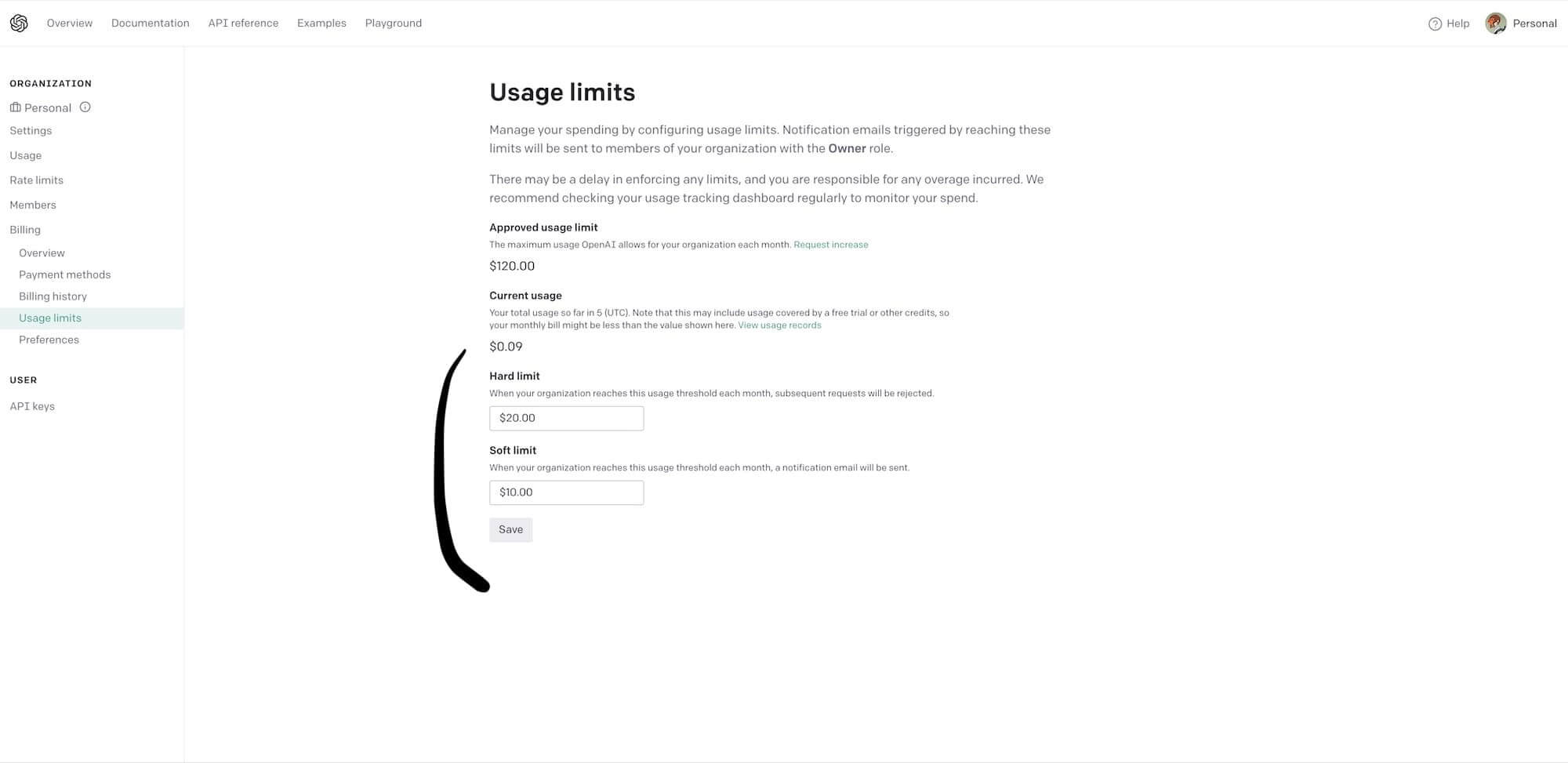-
ChatGPT PlusにアップグレードしたのにVS CODEのGenie AIでエラーが出た件

Listen & Subscribe
先日、VS CODEでChatGPT – Genie AIをインストールし、早速使ってみようと思ったところ、下記のようなメッセージが出ました。
HTTP 429 Too Many Requests. Too many requests try again later. You can clear your API Key from VS Code's secrets storage with Genie: Clear API Key command. Potential reasons: You exceeded your current quota, please check your plan and billing details You are sending requests too quickly The engine is currently overloaded, please try again later. See https://platform.openai.com/docs/guides/error-codes for more details. { "error": { "message": "You exceeded your current quota, please check your plan and billing details.", "type": "insufficient_quota", "param": null, "code": null } }DeepLで翻訳してみるとこんな感じ
HTTP 429 リクエストが多すぎる。 Too many requests try again later. Genie: Clear API Key コマンドで、VS Code のシークレットストレージから API Key をクリアすることができます。 考えられる理由 現在のクォータを超過しています。プランと請求の詳細を確認してください。 リクエストの送信速度が速すぎる エンジンは現在過負荷状態です、後で再試行してください。 詳しくは https://platform.openai.com/docs/guides/error-codes をご覧ください。 { "エラー "です: { "メッセージ": "現在のクォータを超えました。プランと請求の詳細を確認してください。"、 "type": "insufficient_quota"、 "param": null、 "code": null } }上記を見た上で考えられる内容は
- 連続で使いすぎ
- 無料プランだから
- サーバーがパンクしてる
こんな感じかなと思います。
参考までに上記の件を直接ChatGPTに聞いてみたところ下記のような返答がかえってきました。
このエラーメッセージは、Genie AI APIを使用する際にクォータ(制限)を超えたため、リクエストが拒否されたことを示しています。 メッセージの中で言及されている可能性のある原因は以下の通りです: 1.現在のクォータを超えている: Genie AI APIには使用制限があります。 クォータは、OpenAIのプランと課金詳細を確認することで把握できます。 APIを使用するには、追加の課金が必要な場合もあります。 2.リクエストを速すぎるペースで送信している: APIへのリクエストは一定の速度で制限されています。 連続して高頻度でリクエストを送信すると、制限に達する可能性があります。 一時的にリクエストの送信を遅くすることで問題を解決できる場合があります。 3.エンジンが現在オーバーロードされている: OpenAIのサーバーには負荷制限があり、一時的なオーバーロードが発生することがあります。 この場合、しばらく待ってから再度試すことで解決するかもしれません。 上記のいずれかの原因が発生した場合、メッセージが表示されます。 詳細については、提供されたリンク先のOpenAIのドキュメントを参照してください。概ね同じ内容ですね。
ちなみにGenie AIのTry editor viewでpromptを打ち込むと下記のような答えが返ってきました。
An error occured. ChatGPT error 429: { "error": { "message": "You exceeded your current quota, please check your plan and billing details.", "type": "insufficient_quota", "param": null, "code": null } }DeepL、ChatGPTともに、同じような内容だったため翻訳の記載は割愛しますが、要するに無料プランじゃ使えないよって話ですね。
もし、ChatGPTなりOpenAI 関連のアプリを使用し始めてから3ヶ月の無料期間であれば問題なく使えたのかもしれませんが、僕はもともと無料版ChatGPTのヘビーユーザーだったため、門前払いを受けました。
そこで、ついに、今まで使っていた無料版のChatGPTからChatGPT Plusにアップグレードするため、お支払い手続きを済ませ、実際にGPT-4を使えることを確認し、いざVS CODEを再起動し何か適当なpromptを打ち込んでみたのですが、結果は変わらず、、
相変わらず上記のようなエラー文が出てしまいました、、(なぜ、、)
ネット上にはあまり該当するような情報も載っておらず、ChatGPTに聞いても
「私の知識が2021年9月までのものであるため、その後の具体的な状況や技術開発については詳しく知らないことをご了承ください。」
とのことで、何か解決の手立てになるような情報が見つかりませんでした。
と、能書はこの辺にしておきまして、早速解決策を記載します。
結論、Open AI APIを有料アカウント登録して取得しないとだめ
あくまでChatGPT PlusはChatGPT Plusであり、Genie AIで紐付けるOpen AI APIとは無関係(とまでは言ってないが)ということでした。
というわけで、ChatGPT Plusのは別に、Open AIのアカウント自体に有料アカウント登録をし、再度APIキーを取得してGenie AIに紐付けたら無事ツラツラと回答が返ってくるようになりました。
ポイントは、「再度APIキーを取得してGenie AIに紐付けたら」っていうところ。
無料アカウント時に、エラーが出ていた時のAPIキーだとダメで、有料アカウント登録が完了した後に取得したAPIキーじゃないとダメ。
同じような問題を抱えたユーザー同士のやり取りが下記に記載されていますので、参考までにみてみてください。
Open AIの有料アカウントへの登録方法は、いくらでもネット上に転がっているので適宜検索してみてください。
注意点としては、Open AIの有料アカウントはChatGPT Plusとは違い、サブスクではないため、使ったら使った分だけお金が発生する仕組みです。
と言っても1文字0.02ドルとかそんな感じですが、とはいえ、しっかりと使用制限の設定をお勧めします。
詳しくは下記ページがわかりやすかったため共有しておきます。
有料プランを解約するには?
有料プランをキャンセルする方法は至って簡単です。
Open AIのプラットフォームにアクセスし、ログインして右上のアカウントアイコンをクリックすると、いろんな項目が出るので「Managed Account」という部分をクリックします。
すると、Organization settingsという画面が現れますので、左側の項目のBillingをクリックします。
すると下記のような画面になりますので(Billing overview)、枠の部分をクリックすると解約できます。


その他、支払い方法や、先程お伝えした、課金のリミットなども設定可能です。

僕は、10ドル行った時点でまず通知が来て、20ドルいくと使用不可になる設定にしています。
以上になります。
簡単ではありますが、メモ書きがわりのブログにお付き合いいただきありがとうございました。
お役に立てれば幸いです。